win10系统下怎么清除火狐浏览器缓存?这是近期很多网友都向小编反馈的问题。火狐浏览器使用一段时间后,就会产生很多缓存文件,十分占用内存空间。下文,小编就教我们火狐浏览器清除缓存的具体办法,感兴趣的朋友一起去看下吧。
火狐浏览器清除缓存办法:
1.打开火狐浏览器,在上面的菜单栏中点开“工具”—“选项”;
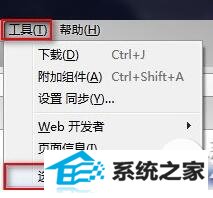
2.进入“选项”界面后打开进入“隐私”设置,打开下面的“清空最近历史记录”或者“删除个人Cookie”;
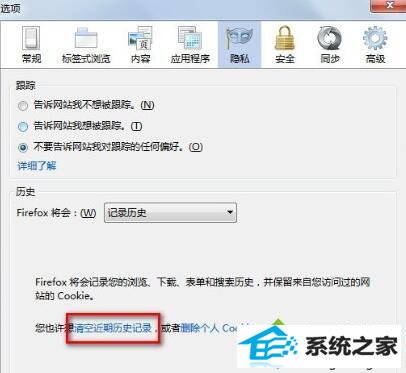
3.清除近期的历史记录,咱们打开右边的小三角选中清除历史记录的时间,打开详细信息旁边的箭头选中缓存,然后再打开“立即清除”;
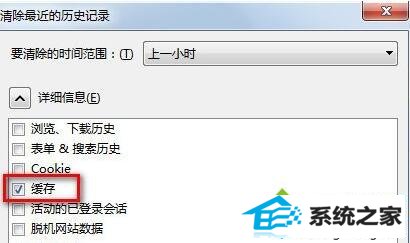
4.然后再打开进入“高级”—“网络”,在“网络内容缓存”中打开“立即清除”,如果离线web内容和网友数据下也有需要清除的,打开“立即清除”,然后打开“确定”。
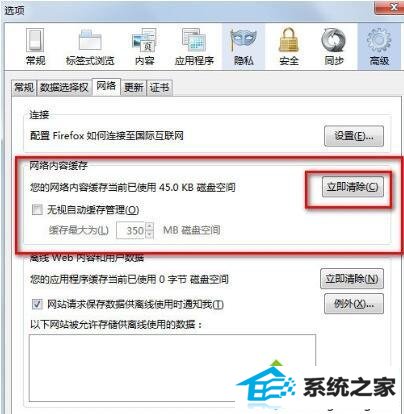
以上就是笔记本之家小编为我们详解的火狐浏览器清除缓存办法了。清除浏览器缓存,可以减少内存占用,加快运行速度。感兴趣的网友们,不妨尝试操作看看。
系统推荐
教程推荐
栏目推荐: win7 雨林木风装机版 u盘启动制作 windows7官方下载 windows7镜像下载 系统之家xp安装版 装机助理系统下载 大白菜系统官网
专题推荐: win8系统之家 青苹果系统 云骑士系统官网 win10输入法 深度windows7旗舰版 windows10正式版